salikorn Linux sızmacılar, etik korsanlar ve hatta sistem ve ağ yöneticileri olsunlar, bilgisayar güvenliği uzmanları tarafından en çok kullanılan dağıtımdır. Varsayılan olarak yüklenen tüm uygulamalar sayesinde, her birini kurmak ve yapılandırmak zorunda kalmadan bunları kullanabilecek ve bize çok zaman kazandıracağız. Çok sayıda önceden yüklenmiş yazılıma ek olarak, ek yazılımları kolay ve hızlı bir şekilde yükleme, konsol aracılığıyla depoları arama ve ardından bu programları yükleme olanağımız da var. Bugün bu yazıda size Kali Linux depolarında nasıl arama yapacağınızı, ihtiyacınız olan belirli bir programı nasıl kuracağınızı ve ayrıca işletim sistemine nasıl yeni depolar ekleyeceğinizi öğreteceğiz.

Adını biliyorsanız paketleri kurun
Size öğreteceğimiz ilk şey, kurmak istediğimiz programın adını biliyorsak belirli bir paketi nasıl kuracağımızdır. Bu durumda, söz konusu paketi indirip dağıtımımıza kurmak için “apt” komutunu çalıştırmamız yeterli olacaktır. Adını bildiğimiz bir paketi kurmak için, indirme ve kuruluma devam etmek için bir konsol komutu girmemiz yeterlidir.
Bu paketleri kurmanın iki yolu var, ilki kullanıcı modundaysanız, o zaman bu belirli komutu kök izinleriyle yürütmek için komutu popüler "sudo" ile çalıştırmamız gerekecek:
sudo apt install filezilla
İşletim sisteminde zaten root iseniz, “sudo” gerekli değildir, bu nedenle komut aşağıdaki gibi olacaktır:
apt install filezilla
Aynı anda birkaç paket kurmakla ilgileniyorsanız, farklı programları virgül veya herhangi bir şey olmadan, sadece kurulacak her program arasında bir boşluk bırakarak arka arkaya koyabilirsiniz, şöyle görünür:
sudo apt install filezilla chromium programa3 programa3
Gördüğünüz gibi, paket adını bildiğimiz programları kurmak gerçekten çok kolay, karmaşık olan şey, söz konusu paketi aramamız gerektiğinde ortaya çıkıyor, çünkü programın tam adını belirtmemiz gerekiyor.
Paketleri (programları) arayın
Bu Linux tabanlı dağıtımın depolarında paketleri bulmanın birkaç temel ve kolay yolu olsa da, “apt-cache” aracını kullanmak en iyisidir. Bu araç konsol üzerinden çalışır, herhangi bir grafiksel kullanıcı arayüzüne sahip değildir, ancak koyduğumuz anahtar kelimelere göre farklı paketleri çok hızlı bir şekilde bulmamızı sağlar.
Bu komutu kullanabilmek için terminali açmamız ve aşağıdaki komutu yazmamız yeterlidir:
sudo apt-cache search PalabraClave
Örneğin “ftp” kelimesini, yani popüler dosya aktarım protokolünü içeren tüm paketleri aramak istiyorsak, aşağıdaki sırayı koyacağız:
sudo apt-cache search ftp
Bu komutun sonucu, adında "ftp" kelimesi bulunan tüm paketlerin tam bir listesini görmemizi sağlar, ayrıca paketin açıklamasını da içerir. Bu sayede FTP ile ilgili tüm paketleri kolayca ve hızlı bir şekilde arayabilir ve daha sonra hangilerini kurmak istediğimize karar verebiliriz, bu listede hem paketin adını hem de kısa açıklamasını görüyoruz:
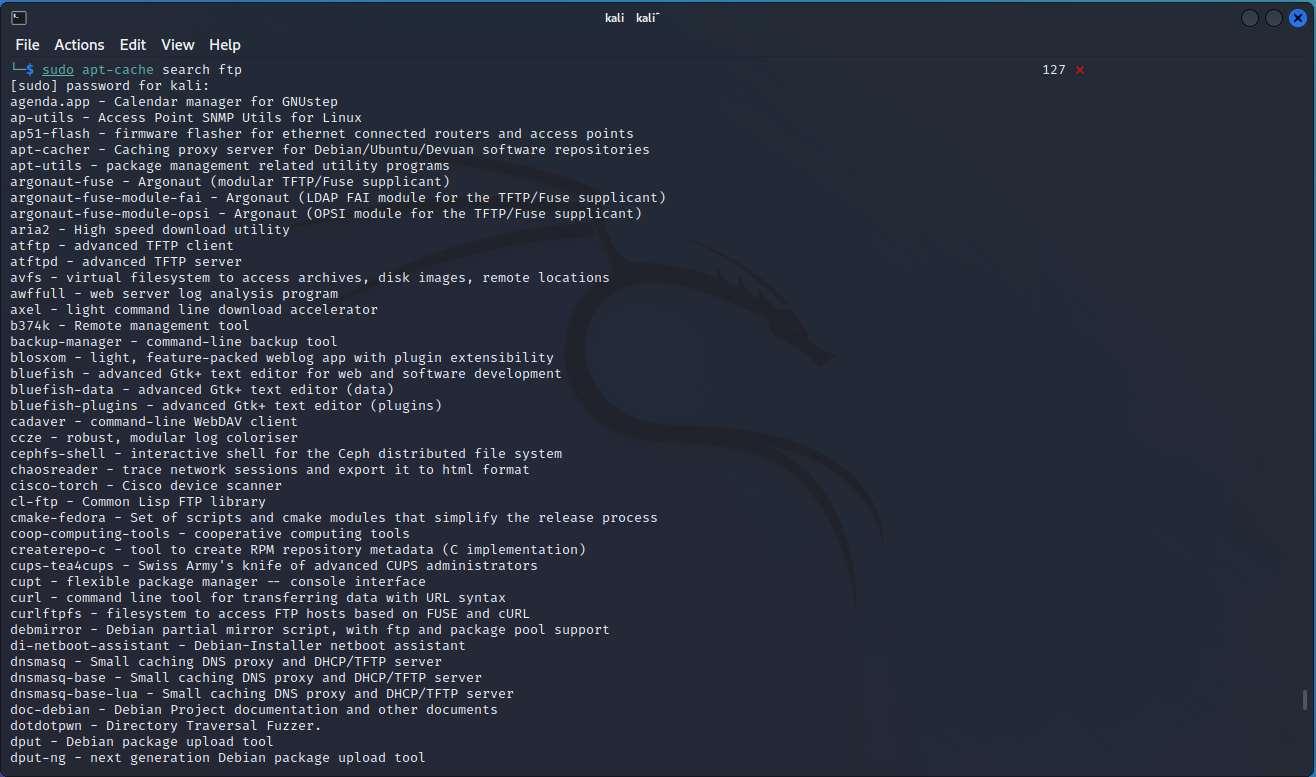
Arama tarafından döndürülen sonuçların sayısı gerçekten çok fazladır ve aranacak terime bağlı olarak daha fazla veya daha az olacaktır. Sonuçları filtrelemek ve paketlere dahil edilen açıklamayı dikkate almadan sadece paketin adında söz konusu kelimeyi içerenleri göstermek istiyorsak, basitçe “–names” parametresini eklememiz gerekecek. -sadece" sonunda tamamen. Önceki örnekte, komut aşağıdaki gibi olacaktır:
sudo apt-cache search ftp --names-only
Aşağıdaki ekran görüntüsünde, diğerleri arasında “ap-utils” gibi bazı paketlerin önceki sonuca göre kaybolduğunu görebilirsiniz.
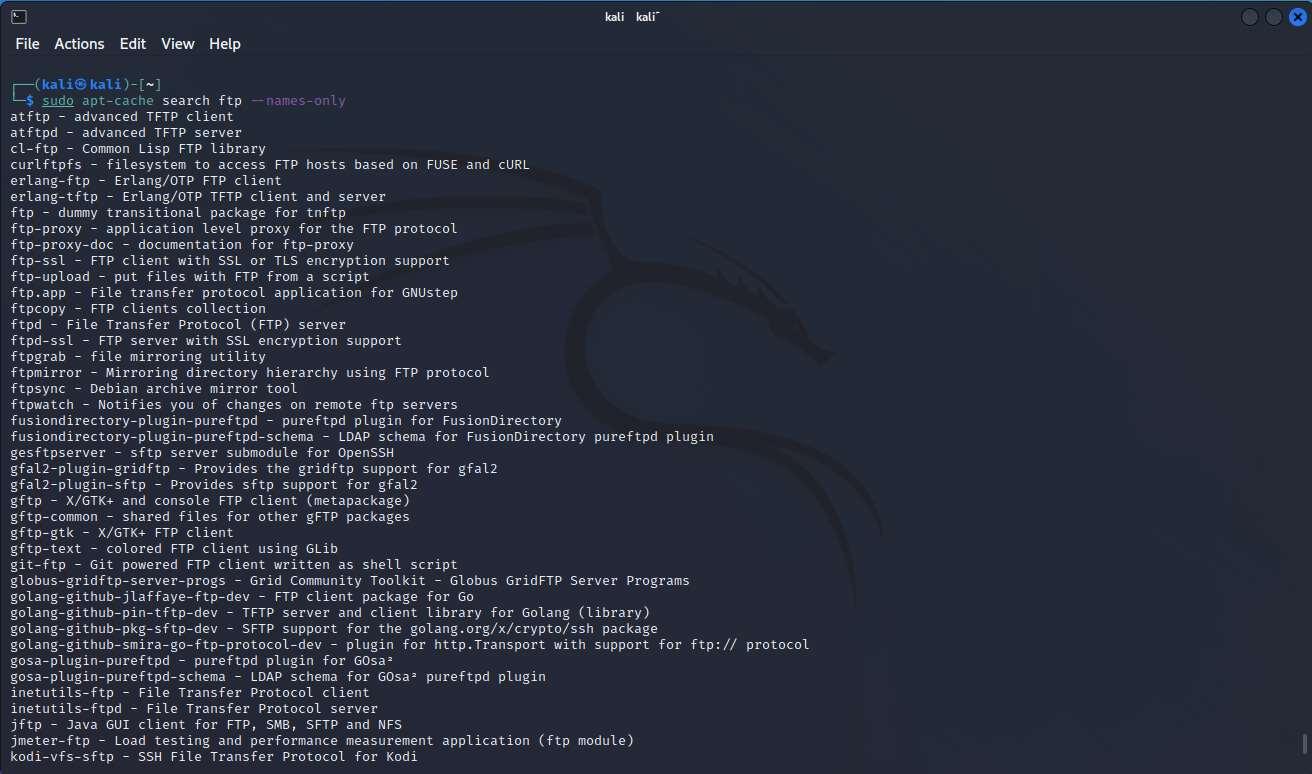
Paketi bulduktan sonra, devam etmek için kurulum komutunu çalıştırmamız gerekecek:
sudo apt install NombrePrograma
Kali Linux'ta kurabileceğimiz programları nasıl arayacağımızı öğrendikten sonra, aradığımız program elimizde yoksa yeni depoların nasıl kurulacağını size öğreteceğiz.
Yeni depoyu kurun ve yapılandırın
Kali Linux, yeni depolar kurmamıza ve mevcut olanları yapılandırmamıza izin verir. Kali Linux'taki mevcut depoları görmek için, /etc/apt içinde bulunan resource.list dosyasını görüntülememiz yeterlidir. Bunu görmek için aşağıdaki komutu uygulayabiliriz:
sudo cat /etc/apt/sources.list
Aşağıdaki ekran görüntüsünde, işletim sisteminin temiz kurulumunu yaptığımızda dosyanın içeriğini görebilirsiniz:
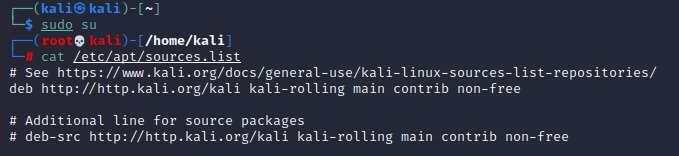
Şu anda yalnızca bu güvenlik odaklı dağıtımda tasarlanan ve test edilen tüm programları içeren resmi Kali Linux deposunu kullanıyoruz. Ek olarak, ana, katkı ve ayrıca ücretsiz olmayanları etkinleştirdiğimizi görebilirsiniz. Bu, desteklenen tüm depolara sahip olduğumuz anlamına gelir:
- Ana: Kali Linux tarafından resmi olarak desteklenen açık kaynaklı programlardır. Burada yer alan tüm paketler en önemlileridir.
- Katkı: Bunlar, açık kaynaklı yazılımlar içeren ancak main'e bağımlılığı olmayan paketlerdir. Muhtemelen ücretsiz olmayanlar için paketlenmişlerdir.
- Özgür olmayan: Açık kaynak olmayan yazılımlar içerir.
Yeni bir depo veya daha fazla depo eklemenin nedeni, paketi manuel olarak indirmeye ve ardından dağıtımlarda sahip olduğumuz popüler dpkg ile yüklemeye gerek kalmadan yazılımı apt install aracılığıyla yükleme olanağına sahip olmamızdır. Linux'un. Yeni bir depo eklerken, kurulacak paketin bağımlılıkları varsa, bunlar da bizim manuel olarak yapmamıza gerek kalmadan tamamen otomatik olarak kurulacaktır.
Yeni bir depo eklemek istediğimizde bunu yapmanın iki yolu var.
Bunu yapmanın ilk yolu “echo” komutunu kullanmak ve onu yukarıda bahsedilen /etc/apt/sources.list dosyasına dahil etmek, bunu yapmak için aşağıdaki komutu çalıştırabiliriz:
echo "deb http://http.kali.org/kali kali-last-snapshot main contrib non-free" | sudo tee /etc/apt/sources.list

Yeni bir depo eklemenin başka bir yolu da onu /etc/apt/sources.list dosyasına manuel olarak eklemektir, bu durumda dosyayı vi, vim veya nano gibi bir metin düzenleyici ile açmamız ve şuraya eklememiz gerekecek. her şeyin sonu aşağıdaki "deb http://http.kali.org/kali kali-last-snapshot ana katkı ücretsiz olmayan".
/etc/apt/sources.list dosyası şöyle görünür:

Gördüğünüz gibi, “kali-last-snapshot” eklendi, ancak depo Kali değilse, hemen altına eklenecek ve işletim sistemi depoları için iki veya daha fazla girişimiz olacak.